CopyCenter (本体アプリ)
バックグラウンドで 連続 コピー可能
本アプリ起動後他のアプリに切り替えて いくつでも コピーをすることが可能。本アプリ側には最大で50個までコピーされたテキストが自動的に保存されます。5個のフォルダーを併用すれば、最大で300個まで保存できます。
重要:Apple社の仕様変更により、iOS 9からバックグラウンドでの連続コピーが不能となっております。
現時点ではバックグラウンドからはウィジェットを用いてひとつずつコピーを実行してください。
ご迷惑をおかけして申し訳ありません。
関連する設定項目
- なし
制限・制約事項
- ウィジェットを利用することで、本体アプリが起動していなくても、いつでもコピーを保存可能となります。
コピー済のテキスト加工機能
コピー一覧画面にて、コピー済のテキストに様々な処理を実行することができます。加工したいテキストを「長押し」することでメニューが現れます。
分割
- 空白文字(全角・半角のスペース)の位置でテキストを分割します。
- 対象となるテキストに空白(スペース)が含まれている場合に限ります。
↲分割
- 改行が含まれる位置でテキストを分割します。
- 対象となるテキストに改行が含まれている場合に限ります。
データ抽出
電話番号やURL等のデータをテキストから抽出します。これはiOSが提供するデータ認識機能を利用したものです。抽出できるデータは以下の通りです。
電話番号
メールアドレス
URL
住所
日付・時刻
対象となるテキストに抽出可能なデータが含まれている場合に限ります。
カナ▶カナ
- 全角カナを半角カナに変換します。
- 対象となるテキストに全角カナが含まれている場合に限ります。
カナ▶カナ
- 半角カナを全角カナに変換します。
- 対象となるテキストに半角カナが含まれている場合に限ります。
全角英数▶半角
- 全角英数を半角英数に変換します。
- 対象となるテキストに全角英数が含まれている場合に限ります。
関連する設定項目
- 設定 > フィルター管理
制限・制約事項
- なし
コピーしたテキストの管理
コピー一覧画面にて、コピー済のテキストを結合したり削除したりできます。一覧画面下部の<管理>ボタン(レンチのアイコン)を押すことでメニューが現れます。
保存用のフォルダー内のみ、項目の並び替えも可能です。
結合
- 選択した複数のテキストを結合します。
- Tips: 選択順に結合されます。例えば、
東京
大阪
福岡
を結合する場合、「東京→大阪→福岡」と選択して結合ボタンを押せば
東京 大阪 福岡
となりますが、「福岡→東京→大阪」と選択して結合ボタンを押せば
福岡 東京 大阪
となります。
結合↲
- 選択した複数のテキストを改行付きで結合します。
- Tips: 選択順に結合されます。例えば、
東京
大阪
福岡
を結合する場合、「東京→大阪→福岡」と選択して結合ボタンを押せば
東京
大阪
福岡(一覧表示上は「東京↲大阪↲福岡」です)
となりますが、「福岡→東京→大阪」と選択して結合ボタンを押せば
福岡
東京
大阪(一覧では「福岡↲東京↲大阪」)
となります。
移動
- 選択したテキストを他のフォルダーへ移動します。
削除
- 選択したテキストを削除します。
関連する設定項目
- なし
制限・制約事項
- なし
フィルターによる自動変換機能
設定により、コピーしたテキストを自動的に変換処理させることができます。以下の処理が可能です。
自動的にデータを抽出
- URL/メールアドレス/電話番号が対象
名前解決
- メールアドレスまたは電話番号から氏名を逆引き
全角英数→半角英数変換
- 全角英数字を半角英数字に置換します。
半角カナ→全角カナ変換
- 半角カナを全角カナに置換します。
不要な空白文字を削除
- 二つ以上連続した空白文字(全角・半角のスペース)を1つの空白文字に置換します。
不要な改行を削除
- 二つ以上連続した改行を1つの改行に置換します。
なお、これらの処理は、CopyCenterに戻らなくてもバックグラウンドで行ったフィルター処理を即座にiOSの現在のクリップボードに反映します。
例:連絡先アプリの半角カナで保存されたフリガナをカットし、そのままペーストし直すと全角カナ変換処理済のものがペーストされる(この間一度もCopyCenterに戻る必要はない)
関連する設定項目
- 設定 > フィルター管理
制限・制約事項
- 名前解決フィルターの利用には連絡先へのアクセスの許可が必要です。
- 様々な要因により、データ抽出に失敗する場合があります。
クリップボードを空にする
1タップで現在のクリップボードを空(から)にできます。
クリップボードを空にするには、メイン画面右上のゴミ箱アイコンをタップしてください。
メモ: ウィジェットを利用することでも実行可能です。
関連する設定項目
- なし
制限・制約事項
- なし
テキスト編集機能
コピー済のテキストは編集することができます。もちろん、編集中にも他のコピーアイテムを貼り付けたりすることができます。コピーアイテム毎に任意でタイトルを設定したい場合も編集画面から行います。
編集を実行するには
- コピーアイテム一覧画面で編集したいテキストを左方向へスワイプ
- 「編集」ボタンをタップ
関連する設定項目
- 設定 > 編集画面のテキストサイズ
制限・制約事項
- なし
カスタム・アクションによる定型操作の実行
ランチャー機能を使用することで、コピーしたテキストを対象とした定型の操作が実行できます。例えば、連絡先アプリからコピーしてきた住所をAppleのマップアプリではなくGoogleマップのアプリで検索したり、といったアクションを定義してランチャーから実行できます。
カスタム・アクションを利用するには、設定画面から「カスタム・アクション」をONにします。
カスタム・アクションの実行方法
- コピーアイテム一覧画面で実行したいテキストを左方向へスワイプ
- 「その他」ボタンをタップ
デフォルトで用意されたランチャーのアクション
コピー内容をメール
- コピーしたテキストを本文として、あらかじめアクションに定義したメールアドレス宛のメール作成画面を呼び出します。コピー内容を自分宛に送ったり、Evernoteにメールでポストしたりといった目的にお使いください。
- メモ: この機能を利用するには事前に送信先のメールアドレスを定義しておく必要があります。
Google検索
- コピーしたテキストでGoogle検索を実行します。
- 事前の準備は不要です。
Yahoo!リアルタイム検索
- コピーしたテキストでYahoo!リアルタイム検索を実行します。
- 事前の準備は不要です。
Googleマップ検索
- コピーしたテキストでGoogleマップ検索(Web版)を実行します。
- 事前の準備は不要です。
Twitterへ投稿
- Twitter(公式アプリ)の投稿画面を開き、コピーしたテキストを埋め込みます。
- メモ: この機能を利用するにはTwitterの公式アプリをインストールしておく必要があります。
App Store検索
- コピーしたテキストでApp Store検索を実行します。
- 事前の準備は不要です。
関連する設定項目
- 設定 > カスタム・アクション
制限・制約事項
- なし
Siriショートカット
iOS 12からの新機能「Siriショートカット」を使うことでCopyCenterがもっと便利になります。Siriショートカットに登録できるのは「コピー済の任意のアイテム」および「カスタム・アクション」の2種類となります。
Siriショートカットの登録方法(コピー済の任意のアイテム)
- コピーアイテム一覧画面で実行したいテキストを右方向へスワイプ
- 「Siriショートカット」ボタンをタップ
- ショートカットジェネレーター画面で追加ボタンをタップ
- 次に表示されたダイアログで「設定画面を開く」をタップ
- Siriと検索 > ショートカット を開く
- いま追加したショートカットを選択してSiriで呼び出すためのフレーズを設定
- <完了>ボタンをタップして終了
Siriショートカットの登録方法(カスタム・アクション)
- 設定画面から「カスタム・アクション」を選択
- カスタム・アクション一覧画面で実行したいアクションを右方向へスワイプ
- 「Siriショートカット」ボタンをタップ
- 以下、上記<コピー済の任意のアイテム>の手順を参照
Siriショートカットの実行方法(コピー済の任意のアイテム)
- Siriを起動し、登録済のフレーズでショートカットを呼び出す
- CopyCenterが起動して登録したテキストが現在のクリップボードへと格納される
Siriショートカットの実行方法(カスタム・アクション)
Safariやメール等任意のアプリ上でテキストをコピー
Siriを起動し、登録済のフレーズでショートカットを呼び出す
CopyCenterが起動して登録したアクションが実行される
- 例:登録したアクションがGoogle検索の場合は、コピーしたテキストでGoogle検索を実行します。
応用編:「ショートカット」アプリで使う
Apple純正の「ショートカット」アプリ上でタスクを組み合わせることでSiriショートカットがより一層便利になります。利用するにはまず最初にApp Storeアプリから「ショートカット」アプリをダウンロードしてください。
ここでは、登録済のカスタム・アクション(例:Google検索)を活用する手順を示します。
- 「ショートカット」アプリを起動し、画面下部の<ギャラリー>をタップ
- 「クリップボードを使う」というセクションで<すべて表示>をタップ
- 「ローカルにコピー」を選択
- <ショートカットを取得>をタップ
- 画面下部の<ライブラリー>をタップし、今作成した「ローカルにコピー」の(…)部分をタップ
- 編集画面下部の検索窓部分を上方向に引き上げて「App」セクションから「CopyCenter」を選択
- 登録済のカスタム・アクションが表示されるので「Google検索」を選択
- 編集画面右上の<編集>ボタンをタップ(完了ボタンの真下)
- 「名前」を「コピーして検索」へ変更
- <Siriに追加>をタップ
- 画面右上の<完了>ボタンをタップ
これで準備が整いました。
以下は実際にこのショートカットを利用する手順です。
「ローカルにコピー」というタスクを利用しているので、テキストを選択するだけでカスタム・アクションが実行できるようになりました。
Safariやメール等任意のアプリ上でテキストを選択
Siriを起動し、登録済のフレーズ(コピーして検索)でショートカットを呼び出す
CopyCenterが起動して登録したアクションが実行される
- 登録したアクションがGoogle検索なので、コピーしたテキストでGoogle検索を実行します。
関連する設定項目
- 設定 > カスタム・アクション
制限・制約事項
- iOS 12以降で使用可能
コピー一覧画面のアイコンについて
アイコンはデフォルトでは非表示です。表示するには、設定から、 メイン画面にアイコンを表示 をONにします。
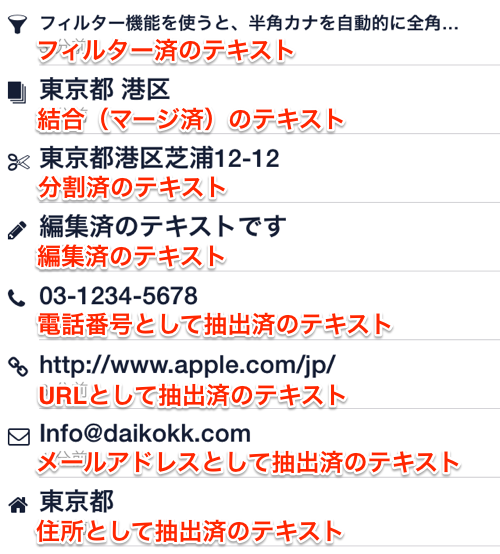
URLスキームからコピーを実行
CopyCenterを起動
- copycenter2://
他のアプリから copycenter://copy?コピーしたい文字列 を実行すると、CopyCenterが起動して「コピーしたい文字列」の部分をコピーしてくることができます。
iOS 14からの新ウィジェット
新ウィジェットの使い方
iOS 14からの新しいウィジェットを利用するには、まず最初に設定する必要があります。
新ウィジェットの利用方法
- 端末のホーム画面を長押しして画面の編集モードに入る
- 「+」ボタンをタップ
- ウィジェット一覧画面からCopyCenterを選択
- 新しいウィジェットの選択画面に切り替わるので設置したいウィジェットを選択して「ウィジェットを追加」をタップ
- 画面右上の「完了」ボタンをタップ
関連する設定項目
- なし
制限・制約事項
- iOS 14以降で使用可能
新ウィジェットは3種類
新ウィジェットにはSmall/Medium/Largeの3つのサイズがあります。
Smallサイズでできること
- CopyCenter本体アプリを起動
- 直前にコピーしたものがあれば現在のクリップボードへペーストし、同時にアイテム一覧に格納
Medium/Largeサイズでできること
- 保存されたアイテムを一覧表示
- CopyCenter本体アプリを起動
- 直前にコピーしたものがあれば現在のクリップボードへペーストし、同時にアイテム一覧に格納
- 項目をタップすることで現在のクリップボードへ格納
- 項目毎の「◉」ボタンをタップすることで本体アプリを起動しつつ操作メニューを表示
関連する設定項目
- なし
制限・制約事項
- iOS 14以降で使用可能
新ウィジェットを利用した保存方法
直前にコピーしたものをCopyCenterのアイテム一覧に追加する方法です。
保存方法
- 他のアプリ上でテキストをコピー
- ホーム画面上の新ウィジェットのCopyCenterアイコンまたは更新日時部分をタップして本体アプリを起動
関連する設定項目
- なし
制限・制約事項
- iOS 14以降で使用可能
- ウィジェットはバックグラウンドでは稼働不能なので、複数のコピーを一度に追加することはできません。コピーする度に新ウィジェットを用いて本体アプリを起動してください。
新ウィジェットから過去のコピーアイテムをクリップボードに格納する
新ウィジェット上でコピーし直したいアイテムをタップして本体アプリを起動することで、過去のコピーをクリップボードに格納し直すことが可能です。
関連する設定項目
- なし
制限・制約事項
- iOS 14以降で使用可能
- Medium/Largeサイズのみ実行可能です
本体アプリを起動する
CopyCenterアイコンまたは更新日時部分をタップしてCopyCenter本体アプリを起動できます。
関連する設定項目
- なし
制限・制約事項
- iOS 14以降で使用可能
- Medium/Largeサイズのみ実行可能です
- Smallサイズの場合は新ウィジェットをシンプルにタップすることで本体アプリが起動します
通知センター・ウィジェット(旧ウィジェット)
旧ウィジェットの使い方
旧ウィジェットを利用するには、まず最初に設定する必要があります。 *Apple社の意向により旧ウィジェットは近い将来廃止となる予定です。
旧ウィジェットの利用方法
- 端末の画面をスワイプダウンして通知センターを表示する
- 「今日」のタブを選択
- 画面をスクロールして一番下に現れる「編集」ボタンをタップ
CopyCenterを見つけたら緑の「+」をタップ
- ウィジェットは「CopyCenter」と「CopyCenter(S)」の2種類が用意されています。通常は(S)表記のない「CopyCenter」をご利用ください。(下記の制限・制約事項を参照)
- 画面右上の「完了」ボタンをタップ
関連する設定項目
- なし
制限・制約事項
- ウィジェットにはフル・スペック版(CopyCenter)とスタンダード版(CopyCenter(S))の2種類があります。
フル・スペック版とスタンダード版の違いですが、
- アイテムを削除するのがウィジェットで完結するかしないか
- カスタム・アクションをウィジェットで実行するかしないか の2点になります。
- それまで1つだったウィジェットを v1.5 から2つに分離しました。分離した理由ですが、フル・スペック版ではメモリが不足してクラッシュする不都合がiOS 11で頻発したからです。そこで急遽「省メモリな」スタンダード版をご提供して現在に至ります。
- iOS 12以降はこのトラブルはほぼ見受けられなくなりました。よって、現在は特段の問題が生じない限りにおいてはフル・スペック版をご利用ください。
旧ウィジェットは折りたたみ可能
旧ウィジェットはコンパクトサイズとフルサイズに切り替えできます。 サイズの切替には「∧」または「∨」アイコンをタップしてください。
コンパクトサイズでできること
- 現在のクリップボード・アイテムを表示
- CopyCenter本体アプリを起動
- クリップボードを空にする
フルサイズでできること
- 保存されたアイテムを一覧表示
- 保存されたアイテムを1タップでコピー
- フォルダーの切替
関連する設定項目
- なし
制限・制約事項
- なし
旧ウィジェットを利用した保存方法
旧ウィジェット表示時に直前にコピーしたものがあれば一覧に追加されます。
保存方法
- 他のアプリ上でテキストをコピー
- 画面上部からスワイプダウンして通知センターを表示
関連する設定項目
- なし
制限・制約事項
- 旧ウィジェットはバックグラウンドでは稼働不能なので、複数のコピーを一度に追加することはできません。コピーする度に通知センターを引き下げることで連続コピーが可能となります。
コピー一覧からクリップボードに格納する
旧ウィジェット上でコピーし直したいアイテムをタップするだけで、本体アプリを開くことなく、過去のコピーをクリップボードに格納し直すことが可能です。
関連する設定項目
- なし
制限・制約事項
- フルサイズ時のみ実行可能です
フォルダーを切り替える
旧ウィジェットからフォルダーに保存済のアイテムをいつでもペーストできます。
関連する設定項目
- なし
制限・制約事項
各フォルダーとも最大5件まで表示可能
- PROアドオンを購入することで、最大10件まで表示できるようになります。
フルサイズ時のみ実行可能です
本体アプリを起動する
「開く」ボタン(「→」アイコン)をタップしてCopyCenter本体アプリを起動できます。
関連する設定項目
- なし
制限・制約事項
- コンパクトサイズ時のみ実行可能です
クリップボードを空にする
旧ウィジェット上で現在のクリップボードを空(から)にできます。個人情報などを気にする場合に活用してください。
実行方法
- 「開く」ボタン(「→」アイコン)を長押し
- クリップボードの消去が実行されます
関連する設定項目
- なし
制限・制約事項
- コンパクトサイズ時のみ実行可能です
カスタム・キーボード
カスタム・キーボードの使い方
CopyCenterのカスタム・キーボードの利用には、まず最初に設定する必要があります。
カスタム・キーボードの設定方法
- 端末の設定アプリを起動
- 一般 > キーボード > キーボード > 新しいキーボードを追加… をタップ
- 他社製キーボードから「CopyCenter」を選択
- 「CopyCenter - CopyCenter」または「CopyCenter」をタップ
- 「フルアクセスを許可」をONにする
- ダイアログが表示されますので、「許可」をタップ
関連する設定項目
- なし
制限・制約事項
- キーボードはiOSのクリップボードを利用する都合上、フルアクセスの許可が必須となります。フルアクセスを許可しない場合はクリップボードにアクセスできないためキーボードは利用できません。フルアクセスを許可した場合の挙動ですが、キーボード自体はインターネットへの通信を行う機能はございませんので安心してご利用ください。詳しくは本アプリのプライバシー・ポリシーをご確認ください。
カスタム・キーボードを使うには?
キーボード上の「地球」アイコンをタップして切り替えます。
関連する設定項目
- なし
制限・制約事項
- カスタム・キーボード上の「地球」アイコンを長押ししてキーボードの切替メニューを表示することはできません。これはApple社の定めた制約であり、CopyCenterを含む他社製(サードパーティ製)キーボードの全てで残念ながら切替メニューが無効です。
テキストを分割する
カスタム・キーボード利用時に、コピー済のテキストを分割することができます。具体的には、キーボード上のアイテムを長押しすることで分割が実行されます。
関連する設定項目
- なし
制限・制約事項
- 一度に分割可能な数を50個までに制限しております。これは、カスタム・キーボード利用時のメモリーの制約を考慮した結果です。もしも制限数を超えて分割したい場合は、本体アプリ側で分割を実行してください。
フォルダーを切り替える
キーボード上部の切替コントロールをタップしてフォルダーを切り替えることが可能です。
関連する設定項目
- なし
制限・制約事項
各フォルダーとも最大5件まで表示可能
- PROアドオンを購入することで、最大50件まで表示できるようになります。
データの管理
データのバックアップが可能
アプリ内の設定画面からいつでもデータのバックアップが可能です。バックアップしたデータをメールでエクスポートしたり、バックアップ済のデータから復元することも簡単にできるようになっています。 設定 > バックアップから各種操作を実行してください。
データのバックアップ方法
- 画面右上の「+」ボタンをタップすることでバックアップが実行されます
バックアップをメールで送信する方法
- 送信したいバックアップファイルをタップして選択
- 「メールで送信」を選択
- バックアップファイルが添付された状態でメールの送信画面が開きますので、希望する送付先を指定して送信
バックアップファイルをお使いのPCまたはMacとインポート・エクスポートする方法
バージョン9.1またはそれ以降のiTunes for Windows/Macを利用することで、バックアップファイルをインポート・エクスポートすることができます。
詳細はApple社のサポート・ページをご確認ください。
iPhone、iPad、および iPod touch のファイル共有について - Apple サポート
https://support.apple.com/ja-jp/HT201301
バックアップファイルをお使いのPCまたはMacへエクスポート(保存)する方法
- 上記ページの「iOS App からコンピュータにファイルをコピーする」をご参照ください。
バックアップファイルをお使いのPCまたはMacからインポートする方法
- 上記ページの「コンピュータから iOS App にファイルをコピーするをご参照ください。
メモ: バックアップファイルの名称は CopyCenter_2014-11-20T15-56-04+0900.plist の形式です。
バックアップファイルの復元(リストア)方法
- 復元したいバックアップファイルをタップして選択
- 「このファイルから復元」を選択
バックアップファイルの削除方法
- 削除したいバックアップファイルをタップして選択
- 「削除」を選択
関連する設定項目
- なし
制限・制約事項
- バックアップファイルの 削除 は取り消し不能ですのでご注意ください。
アドオンに関して
PROアドオンをご購入していただくことで、以下の制限が解除されます。
- 広告が非表示となります
- 通知センター・ウィジェットでフォルダー毎に最大10件までアイテムを表示可能となります
- ウィジェット上でのアイテム削除やカスタム・アクションの実行が無制限に利用可能となります
- カスタム・キーボード上でフォルダー毎に最大50件までアイテムを表示可能となります
- 新規メモ作成機能が利用可能となります(現在準備中)
CopyCenterでできないこと
- 本アプリはテキストのコピーに特化しております。画像やムービーは本アプリにおけるコピーの対象外ですのでご理解の上ご利用ください。
- Facebookアプリ等一部のiPhoneアプリはそもそもテキストのコピーができません。それらのアプリでは本アプリを用いてもやはりコピーは行えませんのでご了承ください。
©2014 Daiko K.K.